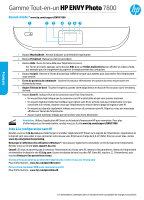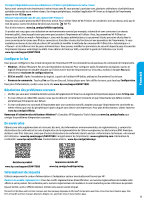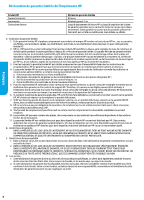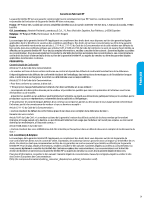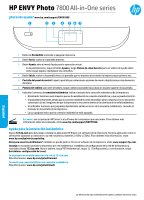HP ENVY Photo 7800 Getting Started Guide - Page 9
Español, Solución de problemas básicos, Información de seguridad, Más información
 |
View all HP ENVY Photo 7800 manuals
Add to My Manuals
Save this manual to your list of manuals |
Page 9 highlights
Comparta la impresora con varios equipos y dispositivos en su red Después de conectar la impresora a la red inalámbrica, puede compartirla con varios equipos y dispositivos móviles en la misma red. En cada dispositivo, instale la aplicación HP Smart o el software de la impresora desde 123.hp.com. Use la impresora de forma inalámbrica sin un enrutador (Wi-Fi Direct) Asegúrese de que Wi-Fi Direct esté habilitado. Para comprobar el estado de Wi-Fi Direct, el nombre de red y la contraseña abra el tablero y toque (Wi-Fi). Más información: www.hp.com/go/wifidirectprinting. Este producto está diseñado para su uso en entornos abiertos (por ejemplo, en hogares y sin conexión a Internet) en el que cualquier persona pueda acceder y utilizar la impresora. Como resultado, el ajuste de Wi-Fi Direct está en modo «Automático» en forma predeterminada, sin contraseña de administrador, lo que permite que cualquiera en el rango de la red inalámbrica se conecte y acceda a todas las funciones y ajustes de la impresora. Si se desean niveles de seguridad más estrictos, HP recomienda cambiar el método de conexión Wi-Fi Direct de «Automático» a «Manual» y establecer una contraseña de administrador. Puede cambiar el ajuste de seguridad desde la página de inicio de la impresora (el servidor web incorporado o (EWS)). En cada dispositivo, instale la aplicación HP Smart o el software de la impresora desde www.hp.com/support/ENVY7800. Configuración del fax Puede configurar el fax utilizando el software de la impresora HP (recomendado) o el panel de control de la impresora. •• Windows: utilice el asistente de fax durante la instalación del software. Para configurar después de la instalación de software, abra el software de la impresora haciendo doble clic en el icono con el nombre de la impresora en el escritorio, vaya a la pestaña Fax y, a continuación, seleccione Asistente de configuración de fax. •• OS X y macOS: tras la instalación de software, desde HP Utility, utilice los ajustes básicos del fax. •• Panel de control: toque Fax en la pantalla de inicio, deslice el menú hacia abajo y, a continuación, toque Configuración. Para obtener más información, visite www.hp.com/support/ENVY7800. Solución de problemas básicos •• Asegúrese de haber instalado la última versión de HP Smart o el software de la impresora HP desde 123.hp.com. •• Si utiliza un cable USB, asegúrese de que esté bien conectado y que la impresora esté predefinida como el dispositivo de impresión predeterminado. •• Si el ordenador está conectado a una impresora mediante una conexión inalámbrica, asegúrese de que la impresora esté conectada a la misma red que el dispositivo desde el que está imprimiendo. Visite www.hp.com/go/wifihelp para obtener más información. Nota para usuarios de Windows®: visite las Herramientas de diagnóstico HP en www.hp.com/go/tools para corregir los problemas comunes de la impresora. Más información Encuentre ayuda adicional, información sobre notificaciones, medioambiente y normativas, incluyendo notificaciones reglamentarias y declaraciones de cumplimientos de la Unión Europea, EMC de Norte América, declaraciones inalámbricas y de telecomunicaciones y otras declaraciones de cumplimiento en la sección «Información técnica» de la Guía del usuario: www.hp.com/support/ENVY7800. Registro de la impresora: www.register.hp.com. Declaración de conformidad: www.hp.eu/certificates. Uso de la tinta: www.hp.com/go/inkusage. Español Soporte para productos www.hp.com/support/ENVY7800 Impresión móvil HP www.hp.com/go/mobileprinting Información de seguridad Use únicamente el cable y el adaptador de alimentación (si se incluyen) proporcionados por HP. Número de modelo reglamentario: a los efectos de la identificación reglamentaria, al producto se le ha asignado un número de modelo reglamentario. No debe confundirse el número normativo con el nombre comercial o los números de producto. Microsoft y Windows son marcas comerciales registradas o marcas comerciales de Microsoft Corporation en EE. UU. y otros países. Mac, OS X y macOS son marcas registradas de Apple Inc. en EE. UU. y otros países. 9